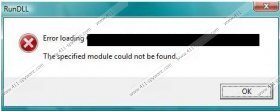Remove RunDLL Error Message/Background Container.dll - Anleitung zum Entfernen
Wenn ständig die RunDLL-Fehlermeldung, die in Verbindung zu Background Container.dll auf Ihrem PC steht, auftaucht, gibt es keinen Zweifel, dass Sie in der Vergangenheit Conduit-Programme installiert haben. Haben Sie die PConverter B3 Toolbar, AppMarket Toolbar, Freecorder Toolbar oder ein anderes Conduit-Browser-Plugin ausgeführt? Haben Sie es vom Windows-Betriebssystem entfernt? Leider haben Sie aufgrund der immer wiederkehrenden Benachrichtigungen anscheinend einige Verzeichniseinträge übersehen. Laut unseren Forschern werden die RunDll-Nachrichten angezeigt, wenn Windows versucht, eine gelöschte Datei auszuführen, die so eingestellt wurde, dass sie beim Start geöffnet wird oder an eine aktive geplante Aufgabe geknüpft ist. Um die RunDLL-Fehlermeldung/Background Container.dll zu entfernen, müssen Sie den Verzeichniseintrag oder die geplante Aufgabe, die mit dieser einschüchternden Pop-up-Benachrichtigung in Verbindung steht, löschen.
RunDLL
There was a problem starting
C:\Users\[username]\AppData\Local\Conduit\BackgroundContainer\BackgroundContainer.dll.
The specified module could not be found.
Wissen Sie, was RunDLL ist? Es ist eine Datei, die in allen Windows-Betriebssystemen gefunden wird, die verwendet werden, um dynamische Link-Bibliotheksdateien zu laden. Gäbe es diese Datei nicht, wären Sie nicht in der Lage, Befehle auszuführen und Conduit-Plugins könnten nicht auf reguläre Weise laufen. Viele Computernutzer begegnen der RunDLL-Fehlermeldung/Background Container.dll, da sie versuchen, die verdächtigen Conduit-Anwendungen manuell von ihrem Betriebssystem zu löschen. Denken Sie auch daran, diese zu entfernen? Dies ist es, was unsere Sicherheitsexperten dringend empfehlen, denn auch wenn die erwähnten Erweiterungen nicht als bösartig in Betracht gezogen werden, stehen sie in Verbindung zu Drittanbietern, sind bekannt dafür, Online-Werbeanzeigen darzustellen und zur Verbreitung von Dritt-Software beitragen.
Wenn Sie die Conduit-Software bereits gelöscht haben und die RunDLL-Fehlermeldung weiterhin auftaucht, gibt es keinen Zweifel, dass Sie den Verzeichniseintrag oder die geplante Aufgabe in Bezug auf Background Container.dll nicht gelöscht haben. Auch wenn Sie vielleicht Background Container.dll entfernt haben, ist es möglich, dass eine geplante Aufgabe bezüglich dieser dynamischen Link-Bibliotheksdatei noch existiert. Da Windows diese Aufgabe nicht ausführen kann, wird eine Warnmeldung erstellt. Wir empfehlen Ihnen, die Verzeichniseinträge bezüglich Conduit-Software als erstes zu überprüfen. Wenn diese entfernt sind, können Sie versuchen, die inaktive geplante Aufgabe zu löschen. Verwenden Sie diese Anweisungen.
Wie man geplante Aufgaben löscht.
- Öffnen Sie die Systemsteuerung und klicken Sie auf Verwaltung. Verwenden Sie das Suchfeld, falls Sie sie nicht finden können.
- Klicken Sie jetzt auf die Aufgabenplanung und gehen Sie zu Aufgabenplanungs-Bibliothek.
- Rechts klicken Sie auf Background Container und wählen Sie Löschen.
- Starten Sie den Computer neu.
Recherchieren Sie immer noch bezüglich der Entfernung der Conduit-Software? Wir empfehlen Ihnen die Verwendung von automatischer Malware-Erkennungs- und Entfernungs-Software, um sicherzugehen, dass die unerwünschte Software zusammen mit den geplanten Aufgaben und den entsprechenden Verzeichniseinträgen gelöscht wird. Wenn Sie trotzdem manuell fortfahren möchten, können Sie die unten dargestellten manuellen Entfernungsanweisungen verwenden. Verwenden Sie das Suchfeld 411-spyhunter.com in der rechten Ecke, um mehr über die Conduit-Anwendungen zu erfahren und individuelle Entfernungsanweisungen zu finden.
Wie man Conduit-Plugins entfernt.
Entfernung von Windows 8:
- Tippen Sie auf die Windows-Taste, um auf das Metro UI Menü zuzugreifen und wählen Sie Alle Apps.
- Öffnen Sie die Systemsteuerung aus dem erscheinenden Menü und klicken Sie Ein Programm deinstallieren.
- Machen Sie einen Rechtsklick auf das Programm, welches Sie löschen möchten und wählen Sie Deinstallieren.
Entfernung von Windows Vista & Windows 7:
- Öffnen Sie das Startmenü links aus der Task-Leiste und wählen Sie Systemsteuerung .
- Klicken Sie auf Programm deinstallieren und entfernen Sie die unerwünschte Anwendung.
- Machen Sie einen Rechtsklick auf das Programm, welches Sie löschen möchten und wählen Sie Deinstallieren.
Entfernung von Windows XP:
- Bewegen Sie den Cursor zur Taskleiste unten und klicken Sie auf Start.
- Wählen Sie Systemsteuerung und doppelklicken Sie auf Programme hinzufügen oder entfernen.
- Finden Sie die unerwünschte Anwendung und entfernen Sie sie.
Remove RunDLL Error Message/Background Container.dll - Screenshots: